Descripción general
Esta guía presenta la función de contenido compartido: una colección de bloques que puedes insertar en diseños de correo electrónico. El contenido compartido puede reutilizarse en muchos diseños, con tanta frecuencia como deseas.
Crear un nuevo contenido compartido
Para crear un contenido compartido, ve a Designer > Saved content > Shared content , haz clic en New shared content . Luego proporciona un nombre para el contenido compartido. Haz clic en Next para continuar.
Puedes utilizar Message Builder para crear tu contenido compartido. Como es habitual con Message Builder, puedes arrastrar y soltar elementos desde el panel de contenido, incluso la estructura de filas.
Guardas el contenido cuando hayas terminado.

Guardar un código HTML como contenido compartido (opcional)
Como alternativa a crear tu contenido compartido con Message Builder, puedes utilizar un bloque de código HTML (transferido desde otro sistema) como contenido compartido.
En lugar de abrir Message Builder, usa el editor HTML y pega tu código HTML en el panel izquierdo. Utiliza el panel derecho para obtener una vista previa de cómo se representará el contenido en las pantallas de escritorio y móviles.



Usar contenido compartido con Message Builder
Sigue estos pasos para incluir contenido compartido en un diseño de correo electrónico.
Paso 1
En Message Builder, arrastra el mosaico dynamic content a una fila del diseño.
Paso 2
Haz clic en el cuadro dynamic content en el diseño para mostrar sus propiedades.
Paso 3
Puedes seleccionar uno de los contenidos compartidos preseleccionados o utilizar la opción de búsqueda.
El contenido compartido se insertará allí cuando el diseño se presente como correo electrónico.
Insertar contenido compartido en el editor HTML
Puedes utilizar cualquier contenido compartido guardado en tu universo en todos tus diseños HTML.
Para hacerlo, escribe {{ shared_content_tag }} en el editor HTML, reemplazando shared_content_tag con la etiqueta del contenido, por ejemplo, {{ en_header }} .
El contenido también está disponible en la biblioteca de variables. Para acceder a él, utiliza el botón functions en el editor HTML.
En la biblioteca, ve a la pestaña shared content para encontrar la lista de bloques disponibles.
Selecciona el nombre del bloque y haz clic en validate para insertar el bloque y cerrar la biblioteca.

Ver y editar bloques compartidos
Para encontrar todo el contenido compartido definido en tu universo, ve a DESIGNER > Saved contents .
La lista muestra la cantidad de diseños que utilizan cada contenido compartido y la fecha de su última modificación. Puedes editar bloques existentes usando el menú ... para cada bloque o crear otros nuevos.

Mejores prácticas para reutilizar filas y bloques de contenido compartido
Al usar el botón guardar (💾) en cada fila y bloque en el contenido compartido que estás creando, podrás reutilizar bloques y filas en otro contenido compartido, o incluso en un diseño específico. Esto es especialmente útil si alguna parte de tu contenido compartido es un elemento muy común de tus diseños.